OnePlus on taito jättää Android enimmäkseen koskemattomaksi OxygenOS, mutta yksi ainutlaatuinen osa mukautettua ohjelmistoa on OnePlus Launcherin aloitusnäyttöjen vasemmalla puolella oleva hylly.
- Hyllyn mukauttaminen
- Hyllyn poistaminen käytöstä
Miksi haluat käyttää hyllyä?
Pitkäkestoisena suosittujen kolmansien osapuolten aloitusnäytön korvaavan käyttäjän käyttäjänä Toiminnan käynnistysohjelma, Olen tottunut kätevyyteen siitä, että näytöllä on omistettu suosikkididgeteilleni, ilman että tarvitsen huolehtia sovelluksen pikavalinnoista tai yhteensopimattomista taustakuvista.
OnePlus 6 -katsaus: Asia on ratkaistu
OnePlus Launcherin hylly antaa samanlaisen kokemuksen, jonka avulla voit lajitella widgetit a pystysuunnassa vierivä luettelo aloitusnäyttöjen vasemmalla puolella (missä Google Now olisi Pixelissä Launcher). Voit lisätä mukautettuja widgettejä mistä tahansa sovelluksestasi, ja OnePlus heittää joitain omia widgetejä; yksi pikamuistutusten asettamiseen, yksi kymmenen viimeisimmän sovelluksen näyttämiseen, toinen viimeisimpien yhteystietojen näyttäminen ja kojelauta, joka erittelee järjestelmän käytön.
Verizon tarjoaa Pixel 4a: n vain 10 dollaria kuukaudessa uusille rajoittamattomille linjoille
Hyllyn mukauttaminen
- Pyyhkäise oikealle aloitusnäytöltä päästäksesi hyllyyn.
- Pidä painettuna missä tahansa widgetissä, siirrä sitä sitten ylös tai alas sijoittaaksesi sen luetteloon.
-
Vedä valkoista ympyrää widgetin alaosassa sen koon muuttamiseksi.
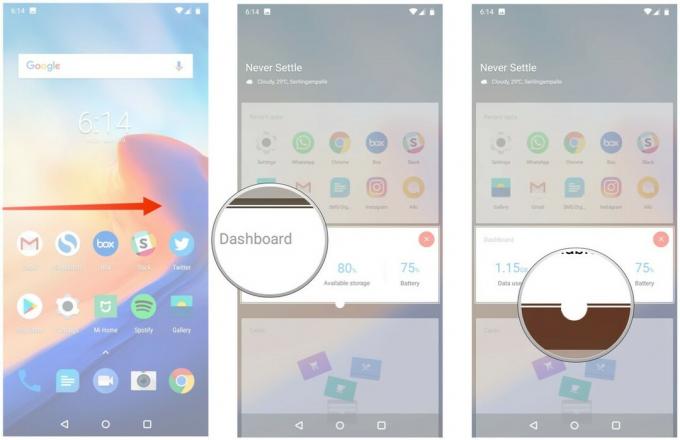
- Napauta punaista X-painiketta poistaa sen luettelosta widgetin oikeassa yläkulmassa.
- Napauta sinistä + -painiketta Lisää uusi widget näytön oikeassa alakulmassa.
-
Valitse Widget lisätäksesi uuden widgetin hyllyyn.

Se siitä! Voit järjestää widgetit haluamallasi tavalla, tai jos et vain pidä hyllystä, voit poistaa sen kokonaan.
Hyllyn poistaminen käytöstä
Se voi olla yksinkertaista, mutta hylly on yksi suosikkini osista OxygenOS: ssa. Silti se ei ole kaikille, ja jos et vain voi sietää vahingossa pyyhkäisemällä sitä aloitusnäytöltä, onneksi se on helppo poistaa käytöstä.
- Käytä Loitonna ele nipistämällä missä tahansa aloitusnäytössä.
- Napauta Koti-asetukset.
-
Pyyhkäise vaihtokytkintä Hyllyn vieressä pois-asentoon.

Hyllyä ei enää näytetä, kun pyyhkäiset oikealle vasemmanpuoleisesta aloitusnäytöstä - vain Muista, että jos OnePlus Launcher ei ole mieleisesi, voit aina ladata kolmannen osapuolen käynnistysohjelman siihen paikka. Se on räätälöinnin kauneus.
Kysymyksiä? Kommentit?
Jos sinulla on kysyttävää hyllystä tai haluat jakaa rakkautesi (tai halveksuntaa) OxygenOS: ia kohtaan, haluamme kuulla siitä. Ääni pois alla olevista kommenteista!
Päivitetty toukokuussa 2018: Tämä artikkeli kirjoitettiin uudelleen vastaamaan OnePlus 6: n OxygenOS-järjestelmään tehtyjä muutoksia.
